解决方法:
1、按下键盘上的windows+i组合键打开windows 设置,在弹出的设置界界面点击 【更新和安全】;
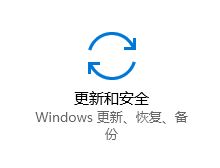
2、在左侧点击【疑难解答】;
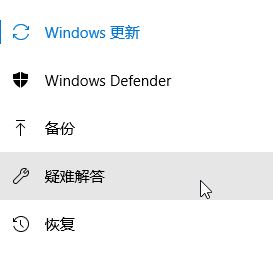
3、在右侧启动并运行下面点击【Windows 更新】;
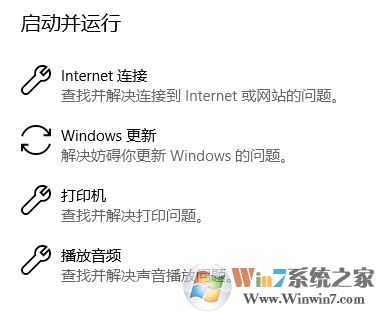
4、按提示进行点击选项,等待疑难解答完成,一般小问题都能自动修复;
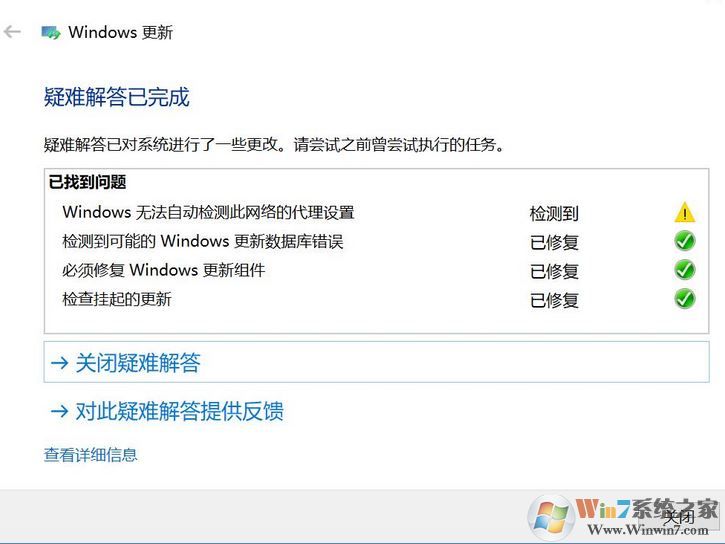
5、若仍然未修复,我们可以通过微软官方推荐的两组DNS服务器分别为4.2.2.1和4.2.2.2,因此我们将DNS改为这两个即可解决大部分的问题;
6、鼠标右键单击任务栏右下角的网络图标(小电脑或无线WiFI图标),然后在弹出的菜单中点击“打开网络和共享中心“选项,即可打开“网络和共享中心”,如图:
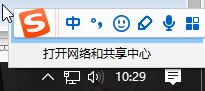
7、点击左侧列表中的“更改适配器设置”,会进入下图界面,然后在当前正在使用的网络适配器上右单击,然后选择“属性”,如图所示:
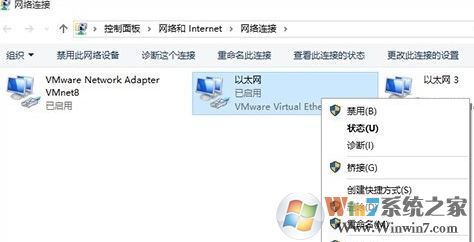
8、双击打开“Internet协议版本4(TCP/IPv4)”,如图www.winwin7.com所示:
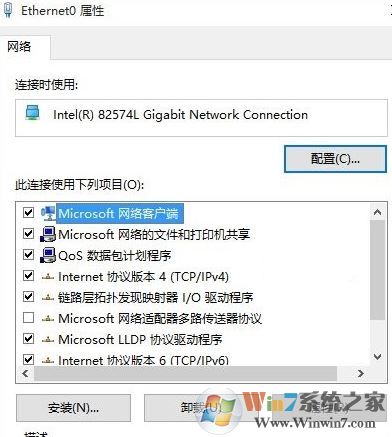
9、在弹出的窗口点击“使用下面的DNS服务器地址”,然后输入2组dns地址,点击确定-- 确定保存设置即可!
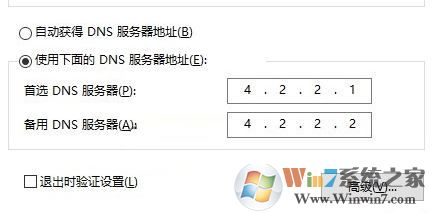
以上就是win10系统更新失败错误代码:0x803d0008的解决方法。